Magic Åtgärder för YouTube lovar att vara det mest bekväma sättet att titta på YouTube-video i webbläsaren Google Chrome.
Men kan det leva upp till det löftet? När man tittar på den funktion som du kommer att märka att den kombinerar flera unika möjligheter med funktioner som ofta finns i andra YouTube-extensions också.
Obs: förlängning försöker få dig att installera en annan förlängning under installationen. Det är en privacy cleaner som du inte behöver installera för att kunna använda Magi Åtgärder för YouTube. Bara avbryta eller hoppa över setup för att undvika att göra så.
Förmodligen den mest unika funktionen av dem alla är möjligheten att styra video volym med mushjulet.
En on-screen display indikerar den aktuella volymen när mushjulet används samtidigt som musen svävar över videon.
Mushjulet volymkontroll är kompatibel med både Flash och HTML5-videor, och arbetar direkt på YouTube och på tredje parts webbplatser.
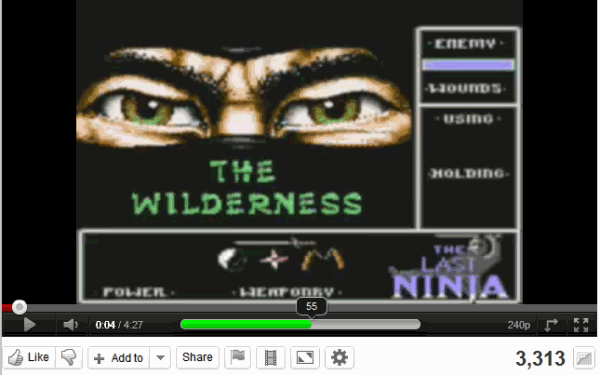
Du kan bläddra med mushjulet för att minska volymen och på för att öka det.
Tillägget lägger till nya knappar till video-sidan som visas direkt under video-spelare.

Från vänster till höger, dessa är:
- Öppnas startsidan för förlängning.
- Öppnar YouTube-kanal i förlängningen.
- Öppnar alternativen på utvecklarnas hemsida.
- Växlar till Cinema-läget som mörknar allt på skärmen, men det videospelare gränssnitt.
- Expanderar video spelare till full skärm för en bättre bildupplevelse.
- Anger den video som du vill upprepa.
- Ta en skärmdump.
- Använd filter.
- Volymindikator.
Det är synd att utvecklarna har gjort länkar mest framträdande i verktygsfältet. De har också bytt från en på-sidan-alternativ-menyn att du har kontroll på deras hemsida som är mindre användarvänlig.
Även om du kanske inte behöver öppna de två första någonsin, du vill gå igenom inställningarna minst en gång för att se till att allt är inställt för att passa dig.

De viktigaste inställningar:
- Aktivera Auto HD och välj önskad bildkvalitet.
- Dölja Annonser.
- Kringgå land och Världen/engelska alltid.
- Aktivera Cinema-läget och konfigurera det.
- Kraft Flash eller HTML5-spelare.
- Stoppa Autoplay
- Förbättra video buffert och förspänning.
- Aktivera Automatisk Uppspelning.
- Auto-hide-spelare kontroller.
- Inte visa kommentarer.
- Dölja andra sidelement
När du är klar med inställningen av det hela, du behöver verkligen inte för att gå tillbaka till inställningar tillbaka om en uppdatering introducerar en ny funktion som du vill konfigurera.
Detta innebär dock att de tre första knapparna är mer eller mindre värdelös vid denna tidpunkt.
Den Magiska Åtgärder för YouTube tillägget lägger till en ikon Chromes adressfält. Ett klick på den visar länkar till förlängning alternativ och titta på din historia, men också till webbläsarens plugin-och tillbyggnad sida.
De flesta av länkarna är dock inte användbart alls. Ett alternativ för att ta bort det från adressfältet är inte tillgänglig.
Chrome-användare som vill prova på den Magiska Åtgärder för YouTube förlängning kan installera det direkt från Chrome web store.
Avslutande Ord
Tillägget erbjuder utmärkta funktioner, men utvecklarna har gått lite överstyr med att främja sin egen webbplats, YouTube kanal och ytterligare en förlängning.
Ett alternativ för att ta bort länkar och adressfältet ikonen skulle gå en lång väg som de tjänar inte mycket av en anledning.
Fortfarande, de är lätta nog att ignorera när du listat ut vad de gör.
Nu är Du: Vilka funktioner som du letar efter i en YouTube-förlängning?